
发布时间:2023-09-04 17: 22: 00
品牌型号:MacBook Pro
系统:MacOS Mojave 10.14
软件版本:EasyRecovery 15
Mac电脑数据都存在于硬盘上,无论是个人误操作亦或是硬盘故障,都十分容易导致数据丢失,此时就需要用到数据恢复工具恢复数据。然而数据恢复工具的选择是十分重要的,踩坑了不仅找不回数据,还容易导致丢失数据被破坏得更严重。那么Mac硬盘数据恢复工具哪个好,Mac硬盘数据恢复工具怎么用呢?下面本文就来给大家分享下避免踩坑的攻略吧。
一、Mac硬盘数据恢复工具哪个好
下面来简单介绍几款市面上比较有名的数据恢复工具。
1、EasyRecovery
EasyRecovery是一款可以处理数据恢复、分区恢复、阵列恢复的Mac数据恢复工具,用户可使用它来恢复各种因操作误删、硬盘损坏、病毒损坏等情况丢失的文件。并且系统兼容程度高,支持Windows系统和Mac系统,对U盘、光盘、机械硬盘、固态硬盘等各类存储设备均能使用,同时支持用户自定义添加文件头标识,不仅对视频、音频等常见类型文件支持恢复,对各种少见的文件也能恢复。
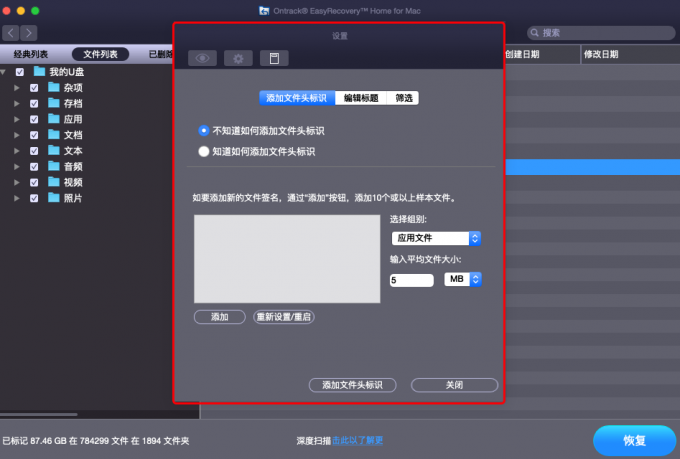
2、Disk Drill
Disk Drill支持多种文件系统和各种文件类型的数据恢复,它可以处理诸如文件误删、系统崩溃、硬盘抹除等原因导致的数据丢失,并且操作界面简单易用。
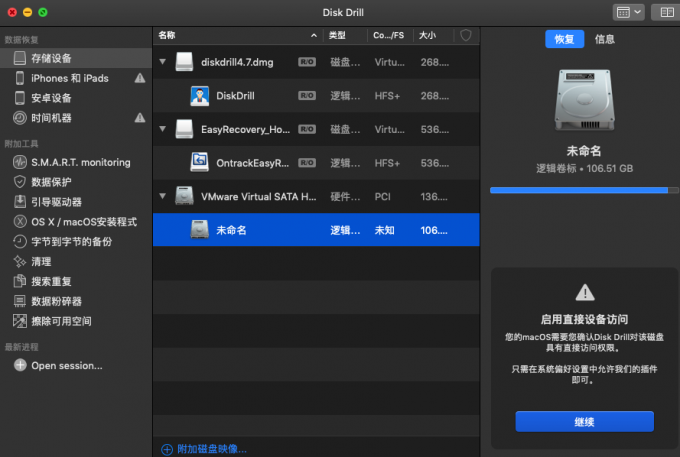
3、Data Rescue
Data Resuce相比于前两者要更为老旧,从官网下载安装后界面如下图,使用时需要一定的英文基础,同样适用于普通硬盘、SD卡等存储设备。
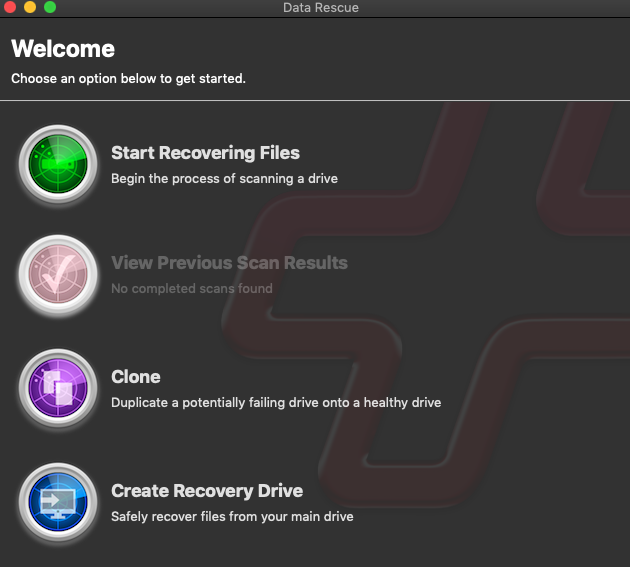
通过对以上三款硬盘恢复工具的介绍,从功能丰富程度和界面易用性来看,EasyRecovery和Disk Drill都是比较不错的选择;从扫描速度和完整性来说,EasyRecovery要比Disk Drill更胜一筹。
二、mac硬盘数据恢复工具怎么用
对比完各个常用的数据恢复工具,下文再来讲讲mac硬盘数据恢复工具该怎么用。实际上各个恢复工具用法都大同小异,下面以EasyRecovery恢复工具为例,一起来看看使用它恢复数据都需要哪些步骤。
1、首先需要选择要恢复的文件内容类型,默认选择恢复一切,我们可以根据需要选择类型,如视频或照片。
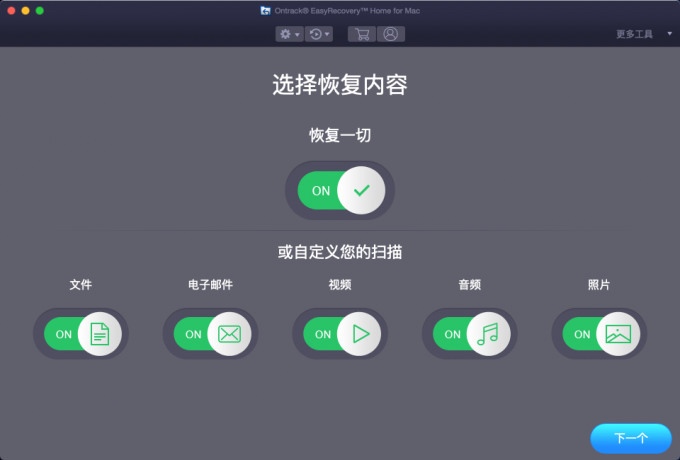
2、选择要恢复的存储设备位置,找不到存储设备时可以点击“找不到卷”,选择某个分卷进行文件恢复,最后可在左下角开启深度扫描模式,点击扫描按钮开始扫描文件。
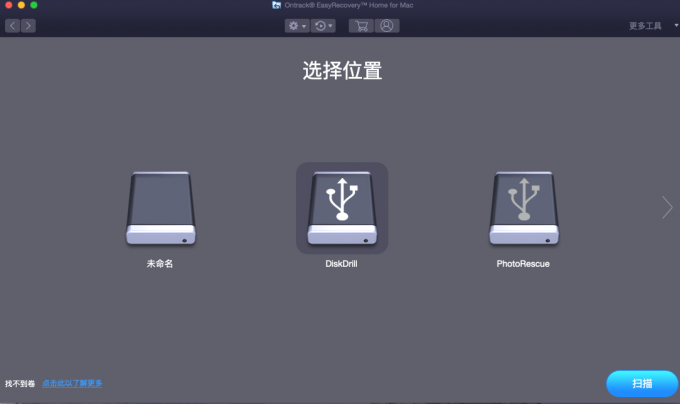
3、随后等待EasyRecovery为我们寻找可恢复的文件并构建目录树,等待时长取决于恢复的文件大小和损坏状况。扫描过程中我们可以对扫描过程进行预览。
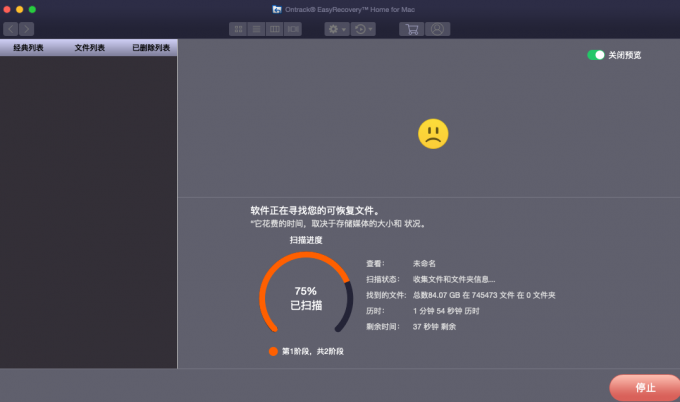
4、扫描完成后,在扫描结果列表中找到要恢复的数据文件,点击“恢复”进行恢复。
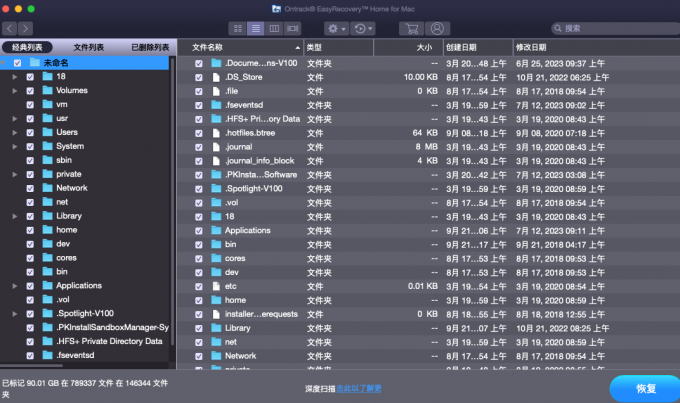
上述便是使用EasyRecovery完成一次文件恢复的全过程,过程操作十分简单。
本文带大家详细了解了Mac硬盘数据恢复工具哪个好,Mac硬盘数据恢复工具怎么用的相关内容。Mac硬盘恢复工具在解决数据丢失问题上起着至关重要的作用,选对恢复工具尤为重要,不知道选什么工具的情况下,可以闭眼选EasyRecovery试试。
作者署名:包纸
展开阅读全文
︾